Bir BT uzmanı olarak, anlaşılması zor olabilecek Windows hatalarıyla sık sık karşılaşıyorum. Bu yazıda 'Windows Kur yeni bir bölüm oluşturamadı veya mevcut bir bölüm bulamadı' hatasının anlamını açıklayacağım. Bu hata genellikle Windows'u yeni bir sabit sürücüye yüklemeye çalıştığınızda ortaya çıkar. Sorun, Windows'un sürücüde yeni bir bölüm oluşturamaması veya mevcut bir bölümü bulamamasıdır. Bu sorunu çözmek için deneyebileceğiniz birkaç şey var. İlk olarak, EaseUS Partition Master gibi üçüncü taraf bir araç kullanarak sabit sürücüyü biçimlendirmeyi deneyebilirsiniz. Bu, sürücüdeki tüm verileri silecektir, bu nedenle devam etmeden önce bir yedeğiniz olduğundan emin olun. Bu işe yaramazsa, Windows Disk Yönetimi'nde manuel olarak yeni bir bölüm oluşturmayı deneyebilirsiniz. Bu biraz daha teknik, bu yüzden nasıl yapacağınızdan emin değilseniz bir öğreticiyi izlemenizi tavsiye ederim. Hala sorun yaşıyorsanız, sabit sürücü arızalı olabilir. Bu durumda, değiştirmeniz gerekecektir. Umarız bu makale, 'Windows Kurulumu yeni bir bölüm oluşturamadı veya mevcut bir bölüm bulamadı' hatasının anlamını anlamanıza yardımcı olmuştur. Hala sorun yaşıyorsanız, yardım için bana ulaşmaktan çekinmeyin.
kullanarak cihazınıza temiz bir Windows yüklemesi sırasında Gelenek seçeneği, bir hata alabilirsiniz Yeni bir bölüm oluşturamadık veya mevcut olanı bulamadık . Bu gönderi, etkilenen PC kullanıcılarına bu yükleme sorununu çözmeye yönelik çözümler ve öneriler konusunda yardımcı olmayı amaçlamaktadır.

Yeni bir bölüm oluşturamadık veya mevcut olanı bulamadık. Daha fazla bilgi için yükleme günlük dosyalarına bakın.
Windows Kurulumu, yeni bir bölüm oluşturamadı veya mevcut olanı bulamadı
eğer alırsan Yeni bir bölüm oluşturamadık veya mevcut olanı bulamadık Cihazınıza temiz bir Windows 11 veya Windows 10 kurulumu gerçekleştirmeye çalışırken, sisteminizde sorunu çözmek için önerilen çözümleri aşağıda verilen sırayla deneyebilirsiniz.
- Windows'u yeniden yükleyin
- BIOS'ta SATA yapılandırmasını değiştirin
- Yeni Bir Bölüm Oluşturmak için DiskPart'ı Kullanın
- Windows kurulum bölümünün Birincil/Aktif olarak ayarlandığından emin olun.
Listelenen çözümlerin her biriyle ilişkili sürecin açıklamasına bakalım.
Aşağıdaki çözümlere geçmeden önce sabit sürücüler, USB sürücüler ve hafıza kartları gibi ek çevre birimlerini devre dışı bıraktığınızdan emin olun. Yalnızca önyüklenebilir bir USB sürücüsü takın ve bir USB 3.0 önyükleme sürücüsü kullanmadığınızdan emin olun, ancak bir USB 2.0 sürücüsü kullanmayı deneyin. Diğer tüm sabit sürücülerin bağlantısını kestikten sonra, Windows'u yeniden yüklemeyi deneyin ve bir hatayla karşılaşmadan yüklemeye devam edip edemeyeceğinize bakın.
netflix'in fragmanları otomatik olarak oynatmasını nasıl durdurabilirim
1] Windows'u yeniden yükleyin
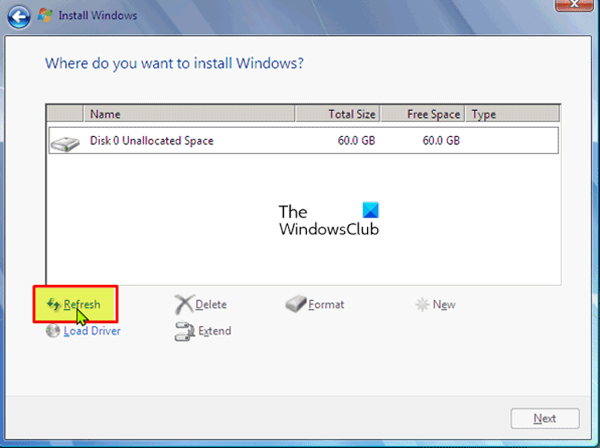
Hızlı ve kolay bir şekilde çözmek için atabileceğiniz ilk adım Yeni bir bölüm oluşturamadık veya mevcut olanı bulamadık Kurulumu hızlı bir şekilde güncellemek için cihazınızda temiz bir Windows 11/10 kurulumu gerçekleştirmeye çalıştığınızda. Bu görevi tamamlamak için şu adımları izleyin:
- Herhangi bir harici USB sürücüsünün bağlantısını kesin.
- Windows kurulum hatası iletişim kutusundayken, Windows kurulum USB sürücüsünü bilgisayardan çıkarın ve 15-30 saniye bekleyin.
- USB'yi tekrar PC'ye bağlayın ve tuşuna basın. Yenile .
Şimdi işletim sistemi kurulumuna sorunsuz bir şekilde devam edip edemeyeceğinize bakın. Aksi takdirde, sonraki çözümü deneyin.
Windows 10 indirme yöneticisi
Okumak : Windows 11 yüklenmiyor [Düzeltildi]
2] BIOS'ta SATA yapılandırmasını değiştirin
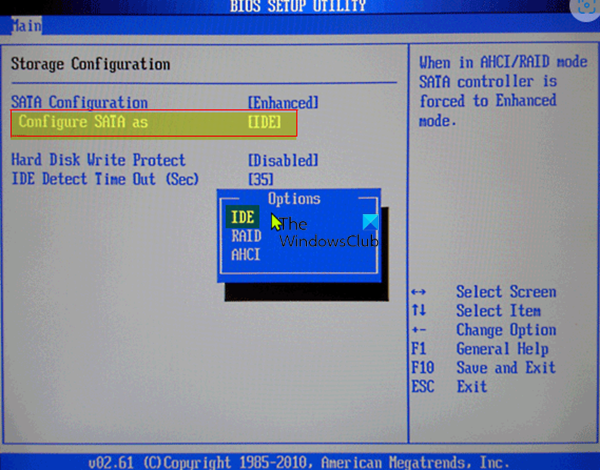
Sabit disk denetleyici modu AHCI veya RAID olarak ayarlanmışsa ve sistemde uygun sürücüler yoksa bu sorunla karşılaşabilirsiniz. Bu durumda, sorunu çözmek için disk denetleyicisinin IDE ile değiştirilmesi gerekir. Bu görev için BIOS'a önyükleme yapmalı ve uygun talimatları izleyerek gerekli değişiklikleri yapmalısınız. Satın alma işleminizle birlikte gelen anakart kılavuzunda ilgili önerileri bulabilir veya çevrimiçi olarak kontrol edebilirsiniz.
Okumak : Windows gerekli yükleme klasörünü oluşturamadı, hata 0x8030002F.
3] Yeni bir bölüm oluşturmak için DiskPart'ı kullanın
Bu çözüm, yeni bir bölüm oluşturmak için Diskpart'ı kullanmanızı ve ardından bu bölüme Windows 11/10'u yüklemenizi gerektirir. Bu görevi tamamlamak için şu adımları izleyin:
- Önyüklenebilir bir USB sürücü veya DVD kullanarak Windows Kurulumunu çalıştırın.
- Bir hata mesajı alırsanız yükleyiciyi kapatın.
- Sonraki tıklayın Tamirat düğme.
- Seçmek Gelişmiş araçlar .
- Seçmek Komut satırı .
- Komut istemi açıldığında, aşağıdaki komutu yazın ve Enter tuşuna basın:
- Ardından aşağıdaki komutu yazın ve Enter tuşuna basın:
Bilgisayarınıza bağlı tüm sabit sürücülerin bir listesini görmelisiniz.
- Sabit sürücünüzü temsil eden sayıyı bulun ve aşağıdaki komutu girin ve emin olun 0'ı değiştir sabit sürücünüzle eşleşen bir numara ile.
- Ardından aşağıdaki komutları çalıştırın ve her satırdan sonra Enter tuşuna basın:
Komutları çalıştırdıktan sonra girin çıkış ve komut istemini kapatmak için Enter tuşuna basın. Yükleme işlemini tekrar çalıştırın ve başarıyla tamamlanıp tamamlanmadığına bakın. Değilse, sonraki çözümü deneyin.
4] Windows kurulum bölümünün Birincil/Aktif olarak ayarlandığından emin olun.
Şu anda yaşadığınız sorun, Windows'u yüklemeye çalıştığınız bölümün birincil veya etkin bölüm olarak ayarlanmamış olması olabilir. Yani, olmadığından emin ol.
Aşağıdakileri yapın:
- DiskPart'ı yukarıda gösterildiği gibi başlatın.
- Ardından aşağıdaki komutu yazın ve Enter'a basın
Kullanılabilir sabit sürücülerin bir listesini görmelisiniz.
- Sabit sürücünüzü bulun ve aşağıdaki komutu girin, 0'ı sabit sürücünüzü temsil eden sayıyla değiştirdiğinizden emin olun.
- Ardından aşağıdaki komutu yazın ve Enter'a basın
Kullanılabilir bölümlerin bir listesi görünecektir.
- Şimdi Windows'u kurmak istediğiniz bölümü bulun, aşağıdaki komutu yazın ve Enter'a basın. 1'i bölümünüzle eşleşen numarayla değiştirin.
- Son olarak, aşağıdaki komutu yazın ve bölümü birincil/etkin yapmak için Enter tuşuna basın.
- Bundan sonra girin çıkış ve komut isteminden çıkmak için Enter tuşuna basın.
Diğer şeyler eşit olduğunda, yükleme işlemini sorunsuz bir şekilde başlatabilmeli ve tamamlayabilmelisiniz. Aksi takdirde, daha fazla sorun giderme için Kurulum Günlük Dosyalarını inceleyebilirsiniz.
İlgili yazı A: Windows Kurulumu sırasında yeni bir bölüm hatası 0x9cfc7550 oluşturamadık.
Neden yeni bir bölüm oluşturamıyorum?
Bazı durumlarda, özellikle bir önyükleme diski oluşturmak için Windows Media Oluşturma Aracı'nı kullandıysanız, 'Yeni bölüm oluşturulamadı' hatasına yanlış oluşturulmuş bir Windows önyükleme diski neden olabilir. Bu olasılığı ortadan kaldırmak için Rufus gibi üçüncü taraf yazılımları kullanarak önyüklenebilir bir aygıt oluşturun.
wsappx
Bölme hatası nasıl düzeltilir?
Bölümlerdeki hataları manuel olarak düzeltebilirsiniz. Hatalı bölüme sağ tıklayın ve seçin Gelişmiş > Kontrol Bölümü . Açılan pencerede ilk seçeneği seçin Bölümü kontrol edin ve chkdsk.exe'yi kullanarak bu bölümdeki hataları düzeltin .
Umarım bu yazı size yardımcı olur!















